Så här öppnar du systeminformationspanelen i Windows 10 eller 8

Systeminformationen ger dig snabb information om ditt system, men hur du öppnar det beror på vilken version av Windows du " återanvändning. Så här gör du det.
Windows 7 eller 10: Använd Start-menyn
Om du använder Windows 7 eller 10, klicka på Start, skriv "systeminformation" i sökrutan och välj sedan resultatet.
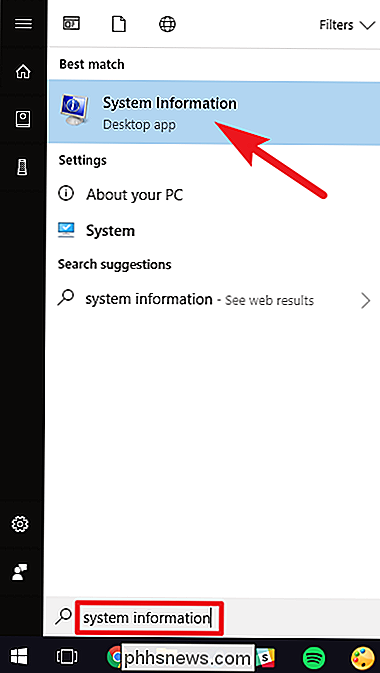
Fönstret Systeminformation öppnas, vilket ger dig tillgång till all slags bra information om datorns hårdvaru- och programmiljö.
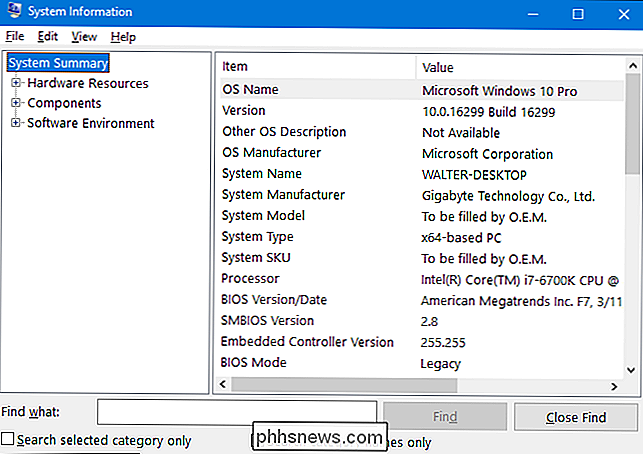
Windows 7, 8 eller 10: Använd körrutan
Av någon anledning skriver du " systeminformation "till en startsökning fungerar inte i Windows 8. I stället måste du använda rutan Kör, som du också kan använda i Windows 7 eller 10 om du föredrar.
Slå på Windows + R för att öppna rutan Kör. Skriv "msinfo32" i fältet "Öppna" och tryck sedan på Enter.
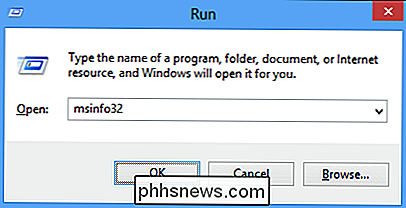
Du ska genast se panelen Systeminformation.
Du kan också hitta msinfo.exe exekverbar i katalogen Windows System32, om du vill skapa en genväg för ännu enklare åtkomst.

Så här slutar du din Mac från att automatiskt ansluta till ett Wi-Fi-nätverk
Macen återansluts automatiskt till Wi-Fi-nätverk som du tidigare har anslutit till. Med MacOS High Sierra kan du nu berätta för din Mac att inte automatiskt ansluta till vissa Wi-Fi-nätverk. Din Mac kommer att komma ihåg Wi-Fi-nätverkets lösenordsfras och andra anslutningsdetaljer, men kommer inte att anslutas om du inte säger det.

Så här kör du Android på Windows Med AMIDuOS
Det finns ett ökande antal sätt att prova Android-applikationer på skrivbordet på din Windows-dator. Men av de olika metoderna som jag har samplat, har ingen kombinerad fullständig åtkomst till Androids grundläggande funktioner med enkel åtkomst rätt som American Megatrends AMIDuOS. RELATED: Så här kör du Android Apps och spel på ditt Windows-skrivbord med BlueStacks Till skillnad från ett program som Bluestacks, som handlar om att få specifik appfunktionalitet på skrivbordet, är AMIDuOS en komplett virtuell maskin av (för det mesta) lager Android, som återskapar gränssnittet och erfarenheten av en full Android-surfplatta.



